
电脑启动不了怎么重装系统win7,电脑启动不了安装win7系统办法
时间:2023-02-03 来源:网络 人气:
电脑启动不了怎么重装系统win7,电脑启动不了安装win7系统办法,win7系统使用的时间久了,难免会因为各种原因导致出现电脑启动不了的情况发生,这时我们只有通过重装系统的方法解决,那么电脑启动不了怎么重装系统win7呢?下面,小编就把电脑启动不了重装win7系统的步骤教程分享给大家。
安装方法
不用u盘一键重装 (点击下载和重装视频演示)
U盘PE一键安装教程 (点击下载和安装视频演示)
1、U盘一个。(容量最好在8G以上)
2、能够联网的电脑。
3、下载重装系统工具。
二,安装思路
1、准备好工具后,下载一键操作系统软件并制作U盘启动工具
2、将已完成的U盘启动工具插入无法打开的电脑中,按开始热键进入U盘PE系统安装系统。
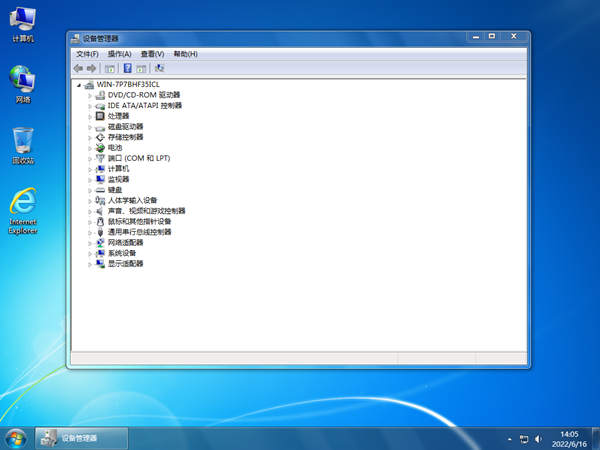
三,安装教程(以win7系统为例)
1、双击打开下载的一键重装系统工具,在制作U盘启动工具之前,请先关闭计算机上的杀毒软件,以免影响生产效果
3、出现的界面,我们选择左侧制作的系统,然后如下图所示:
4、此时我们插入U盘,请记住要分别备份U盘的数据,将其删除
5、选择制作U盘,然后点击开始制作
6、选择要安装的系统映像,我们选择win7 64位专业版系统,然后单击开始制作
7、弹出警告,确定后点击格式化U盘制作工具
8、然后开始下载系统软件包和生产工具。在此期间,建议不要操作计算机并拔下U盘,如下所示:
9、最后,将弹出一个提示,说明制作成功,我们单击取消
10、接着可以退出U盘,插到需要重装系统的电脑上面操作哦
11、重新启动计算机,立即按开始热键(快速间歇性按下)F12
12、请参考下面的启动热键图:
13、然后进入启动菜单,选择USB开头的启动选项或U盘的品牌名称,选择上下箭头键,然后按Enter进行确认,请参见下图:
14、到了系统界面,我们选择【1】启动win10x64位PE,然后按回车键进去
15、加载后,进入PE系统,重装系统工具将自动弹出。我们选择系统,然后单击安装
16、选择已安装的系统盘C,然后单击“确定”。开始安装
17、出现的提示,我们单击确定
18、正式开始安装系统,请耐心等候,不要操作电脑
19、安装完成后,拔下U盘并单击立即重启
20、接着开始正式安装系统,期间会多次自动重启,然后进入系统就安装成功了
相关推荐
- ROG 枪神6 Plus笔记本重装win7系统教程
- 怎么重装win7旗舰版系统?分享win7旗舰版重装步骤教程
- Windows7/Server_2008R [7601.26816] 更新补丁2023年11月终极版
- 炫龙V87P笔记本一键重装系统Win7
- Win7注册表权限更改拒绝访问怎么办?注册表更改拒绝访问解决方法
- Windows 7 SP1 64位 旗舰版(Ultimate) 官方ISO镜像光盘系统下载
- 整合 Windows 7/Server2008R 旗舰版专业版家庭版服务器18款系统 v2023.0
- Win7系统开机蓝屏怎么办?Win7进系统蓝屏解决方法
- Win7提示计算机丢失libcurl.dll如何解决?
- Win7系统怎么重装升级Win11/10系统教程
教程
Win7教程排行

系统教程
- 1 应用程序无法正常启动,游戏软件报错0xc0000142解决办法+修改工具
- 2 Win11/win10/Win7系统各版本永久激活密钥及激活错误解决方法
- 3 Vmware17/16虚拟机去虚拟化工具修改虚拟机硬件教程+成品系统过检测
- 4 联想笔记本如何重装系统?联想笔记本重装系统的方法
- 5 联想拯救者Y7000P如何重装系统?笔记本重装纯净系统工具镜像
- 6 MSDN下载哪个版本最稳定?最稳定的MSDN系统推荐
- 7 稳定版 Windows Server 2022 22H2 服务器系统 正式版免激活
- 8 ROG枪神7如何重装系统?重装枪神7笔记本系统的方法
- 9 Win11电源选项快速启动选项没了怎么办
- 10 暗影精灵4笔记本蓝屏后无法开机如何解决



![Windows7/Server_2008R [7601.26816] 更新补丁2023年11月终极版](/uploads/allimg/20220922/1-2209221GZ0935.png)









